相信大家在工作中经常会碰到非常大的 Word 文档,有些 Word 甚至达到了好几百兆,当我们想要用 Office 打开这些 Word 文档的时候系统就会就会变得非常的卡顿,对我们的办公造成了非常大的不便。因此当 Word 文档太大的时候,我们就需要对 Word 进行拆分,将大的 Word 拆分成多个小的 Word 以方便我们的办公。
当 Word 文档太大的时候,我们编辑起来是非常的困难的,因为我们打开这些大文件的时候,都需要等待半天,系统会变得很卡。并且在有些系统中,当我们需要上传文档的时候,都对文件的大小做了限制,比如单个文件的大小不能超过 2M 等等。因此当我们的 Word 文档太大的时候,我们就非常有必要将大的 Word 文档拆分成多个 Word 文档。当我们有非常多的大文件的时候,如何才能批量的解决 Word 太大如何批量拆分的问题呢?
我们拆分一个大文件其实就已经很不容易了,更别说需要拆分大量的大文件。除非我们能找到一种高效的批量处理方法。今天要给大家介绍的就是一款批量处理工具-「我的ABC软件工具箱」,他能做到批量的对大的 Word 进行拆分。它不需要我们将太大的 Word 文档一个一个的打开就能对大的 Word 文档快速的进行拆分,这能帮我们省去很多的时间,也能帮我们大大的减轻工作量。接下来我们就一起来看下 Word 太大如何批量拆分的吧!
我们打开「我的ABC软件工具箱」,按下图所示,左侧选择「合并拆分」,右侧选择「Word 拆分成多个文件」的功能。
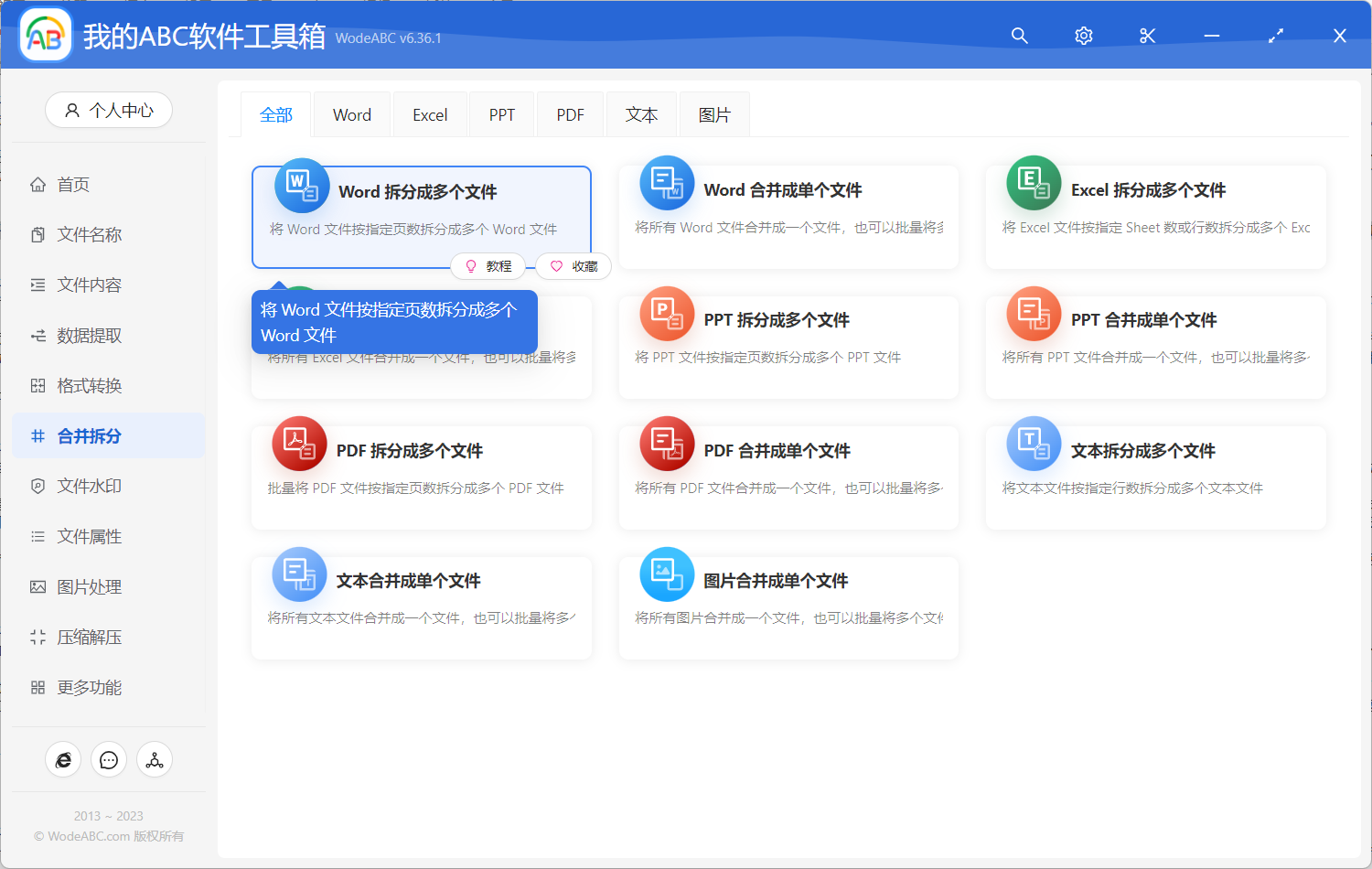
想到解决Word 太大如何批量拆分的问题,就需要点击上面的按钮进入到 Word 拆分的功能内部。
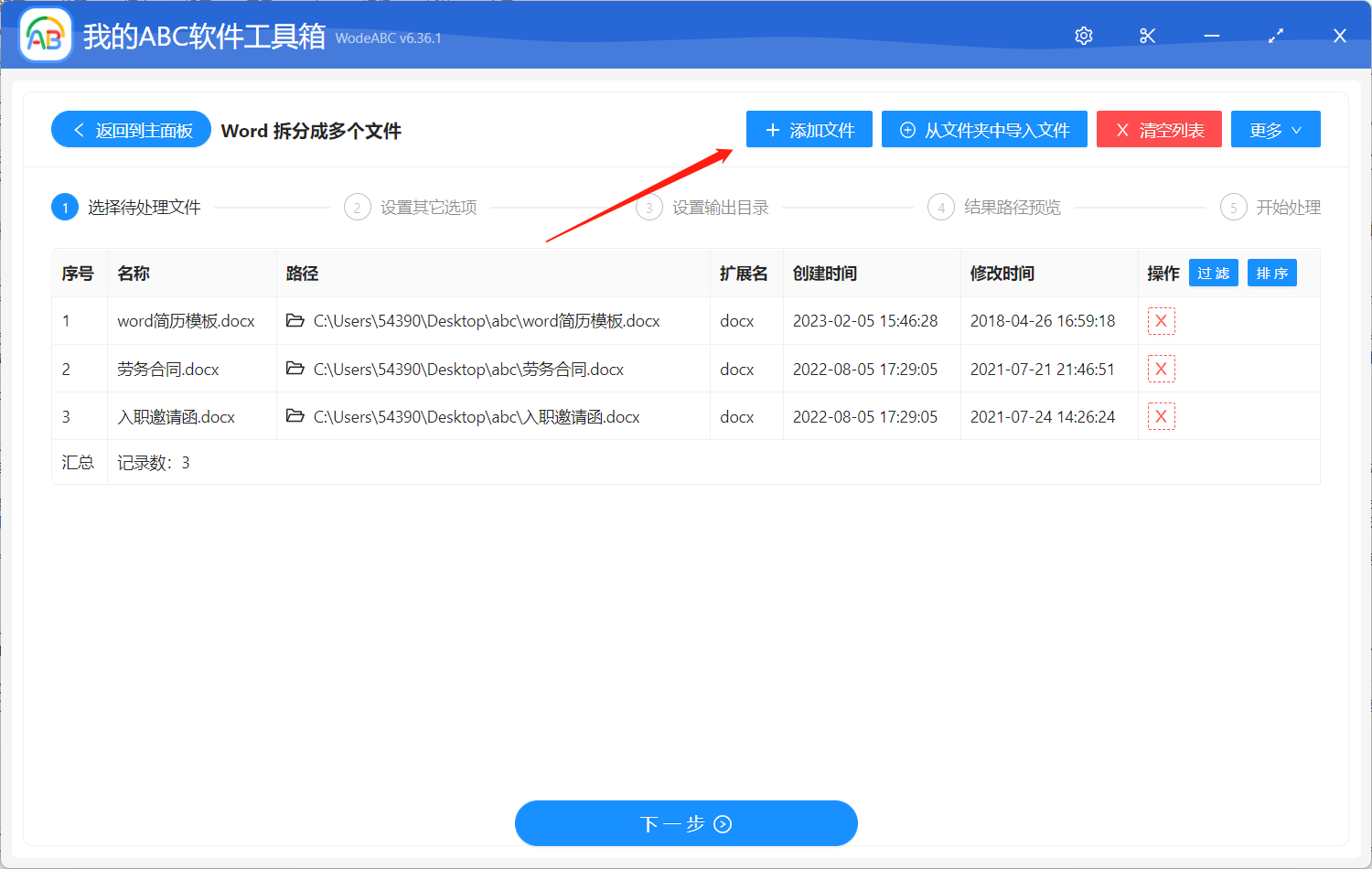
进入功能内部之后,我们首选选择需要将这些较大 Word 文档全部都选择进来,当你的 Word 文档数量非常多的时候,那这里全部一次性选择进来就非常合适了。选择好之后,我们就可以点击下一步,进入到选项设置的界面。
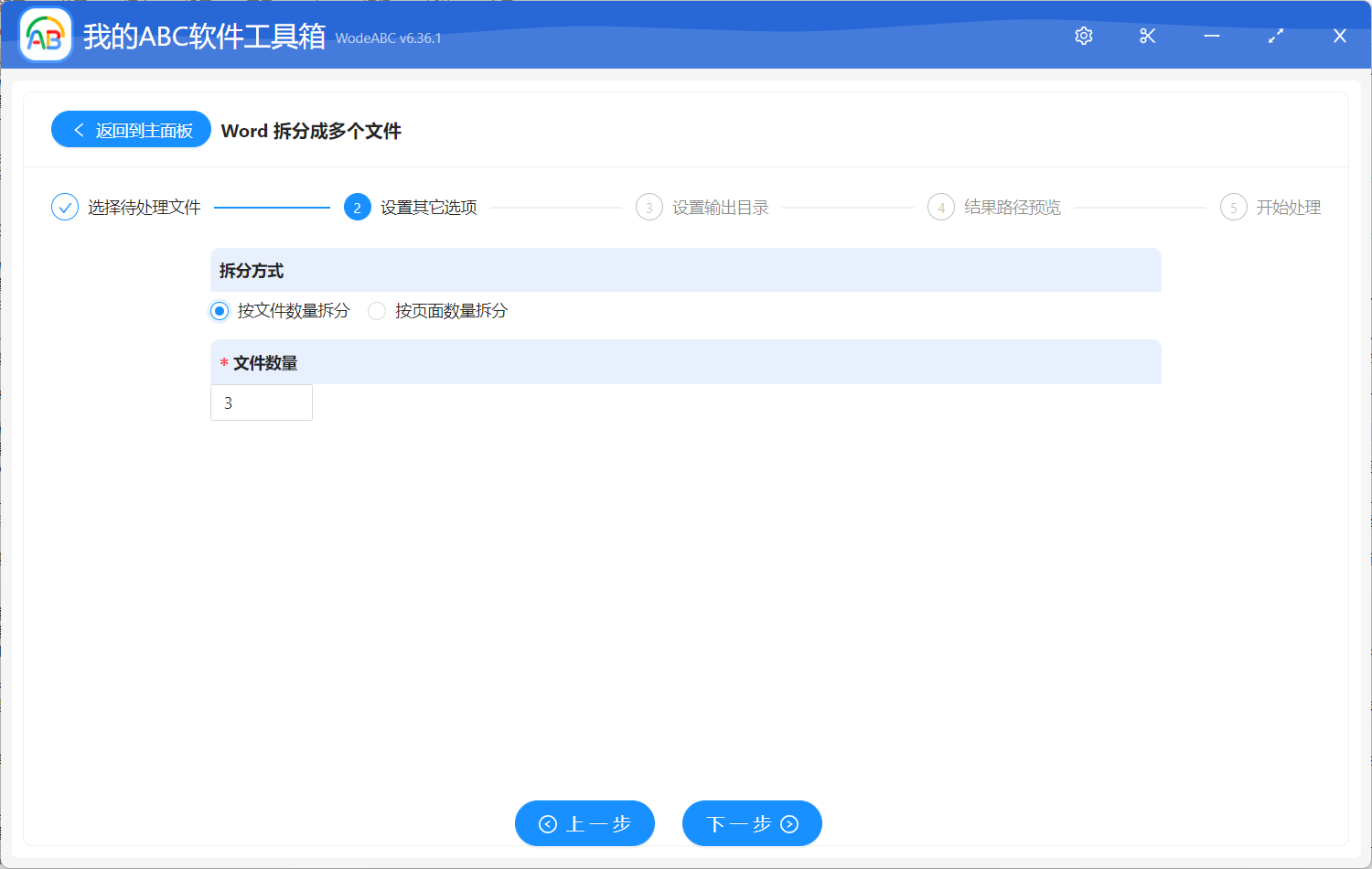
这里将大文件拆小的方式有多种,支持「按文件数量拆分」,这样可以指定拆分后的文件数量。也支持「按页面数量拆分」,这样可以指定拆分后每个文件的页面数量。大家完全可以根据自己的需求进行选择进行填写。选择好之后,就可以点击下一步进入到输出目录设置的界面了。
输出目录设置的界面非常的简单,做好输出目录设置之后,继续点击下一步,软件就会帮我们将大的 Word 拆小了,这里的处理过程非常的高效,只需要等待一会儿软件就能处理完成。等待处理完成后,我们我们再进入到输出目录查看一下,之前的大的 Word 文件都变成多个小文件了。通过这个方式我们很好的解决了 Word 太大如何批量拆分的问题,能帮我们省去很多麻烦。这个小工具处理可以批量拆分大的 Word,还能批量拆分大的 txt 文本文档、批量拆分大的 json 文档、批量拆分大的 pdf 文档,功能非常的多非常的全,都能支持批量操作,是我们办公过程中不可多得的好帮手。